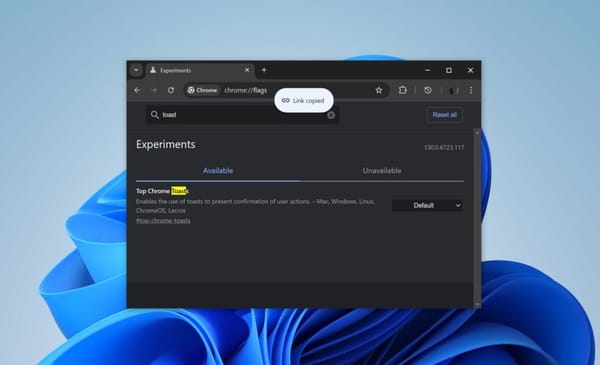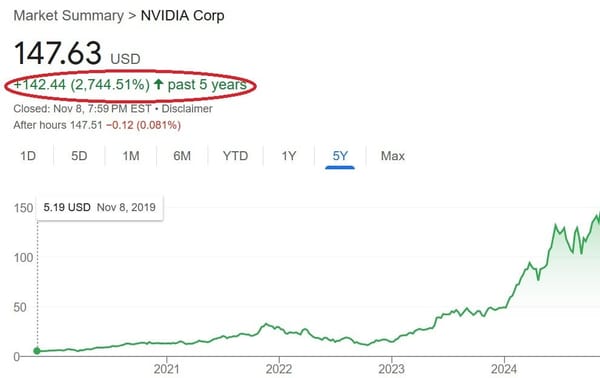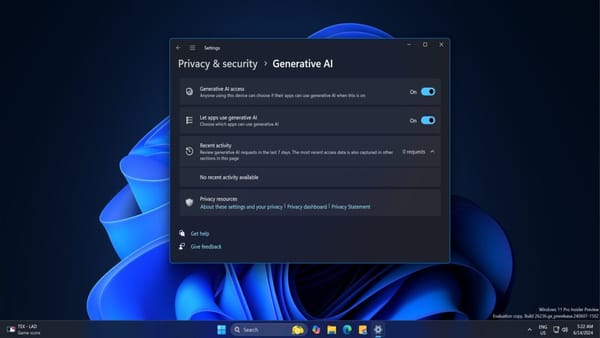A Microsoft explica porque o Sudo para Windows 11 é diferente das runas existentes
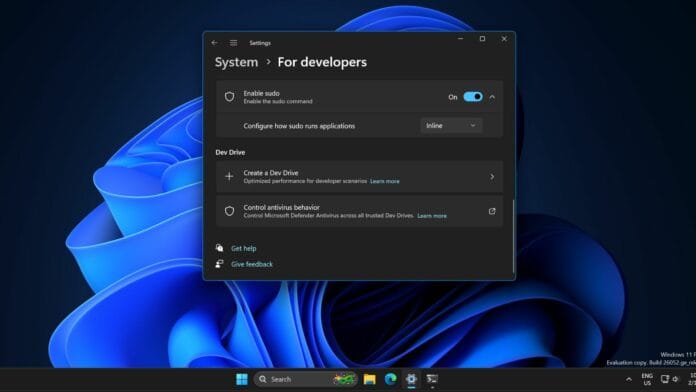
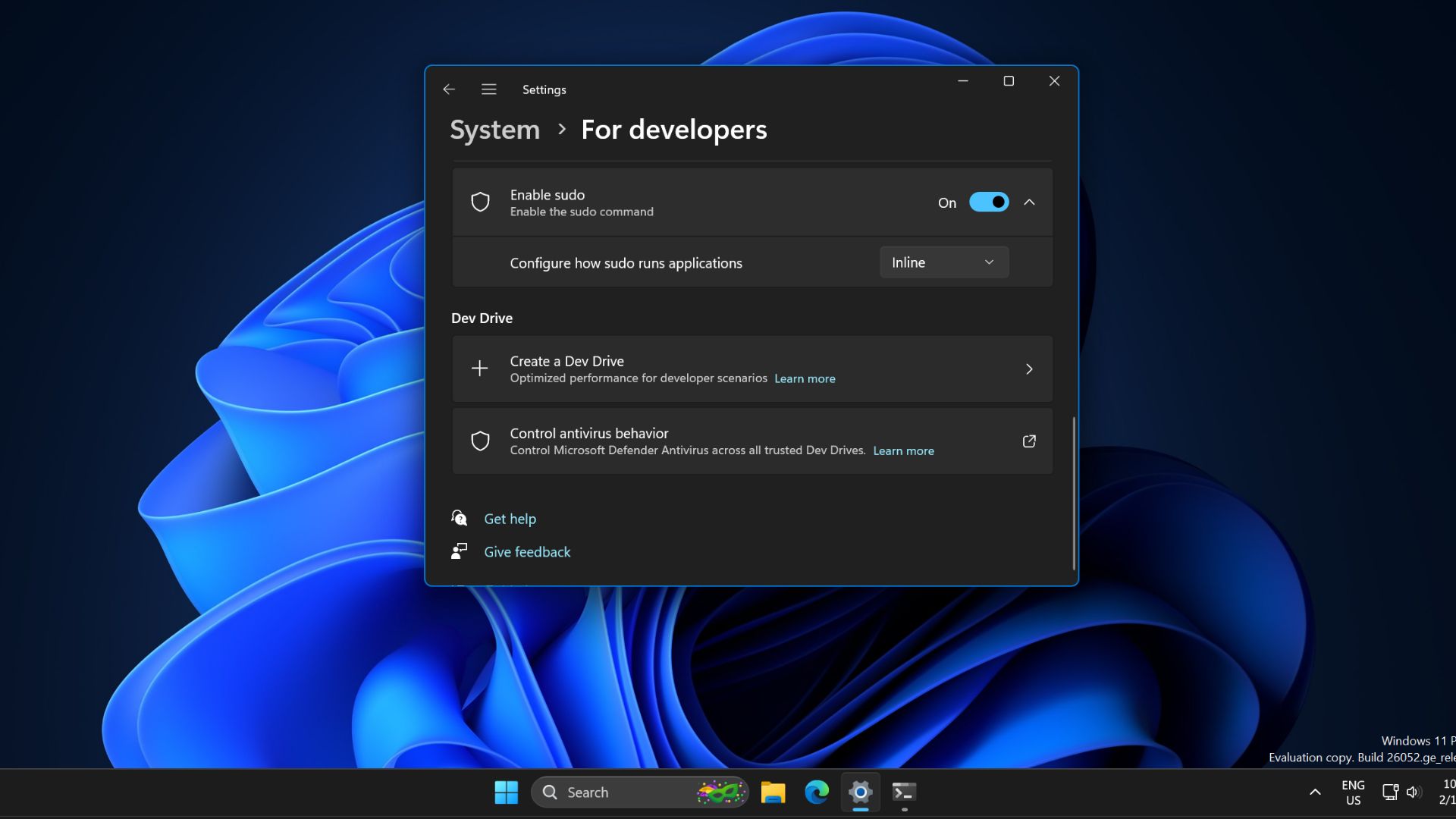
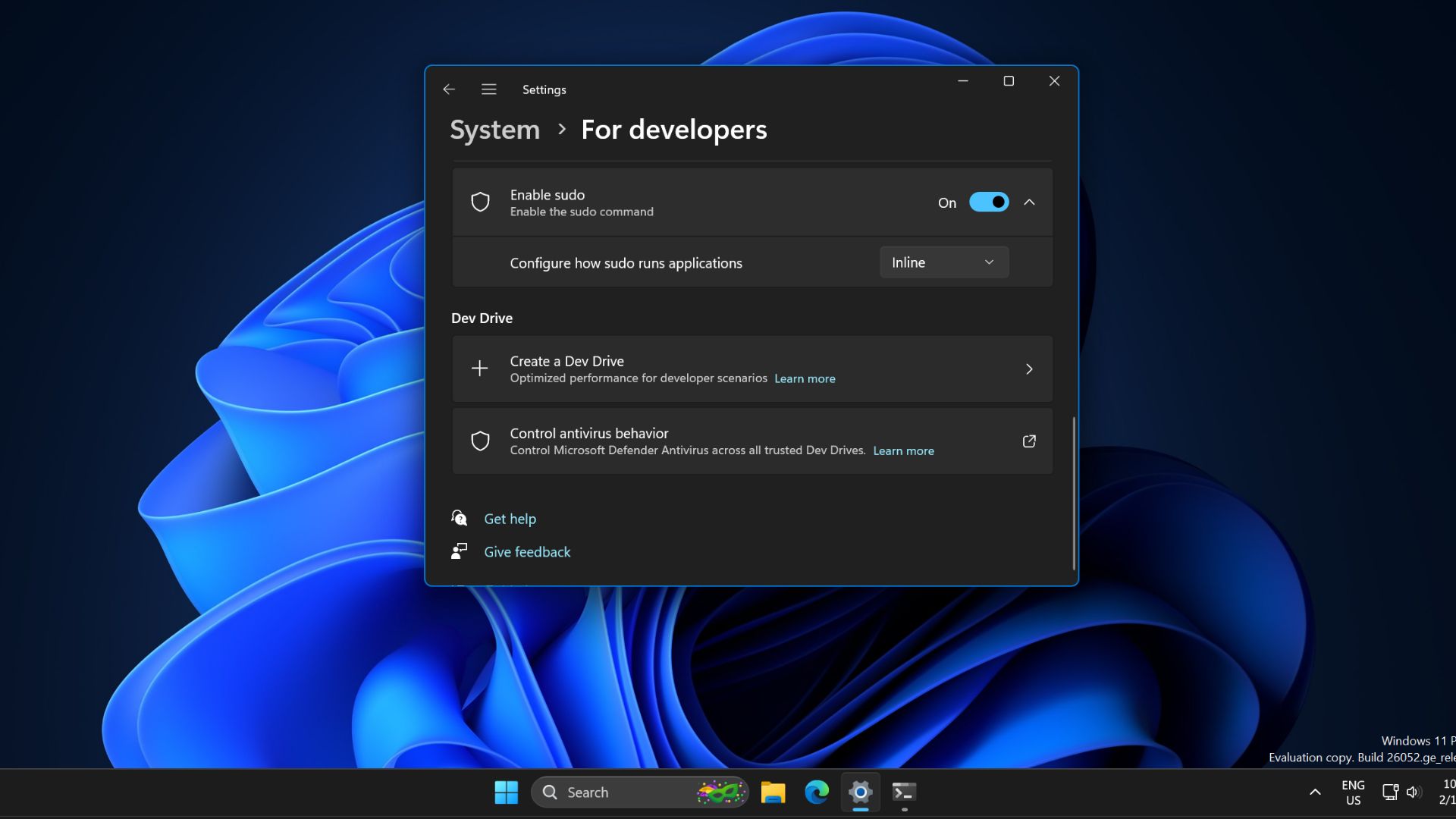
Sudo está disponível no Windows 11 Build 26052 ou mais recente. É um meio de executar comandos ou programas com permissões elevadas sem abrir manualmente outra instância do Prompt de Comando ou PowerShell. Mas a Microsoft esclarece que não é a mesma coisa que usar o comando runas no Windows.
Em um documento de suporte descoberto pela primeira vez pelo Windows Latest, a Microsoft anunciou a diferença entre Sudo e runas. De acordo com o documento, Runas permite executar comandos ou programas como qualquer usuário (até mesmo administrador) no Windows. Enquanto isso, o Sudo não pode executar comandos ou programas como qualquer outro usuário.
No entanto, a Microsoft sugeriu a possibilidade de executando comandos como outro usuário com Sudo no futuro. Pode ser necessário inserir uma senha ao usar o comando runas. Mas ao usar o Sudo, você só precisa aceitar o prompt do UAC e conceder permissões administrativas.
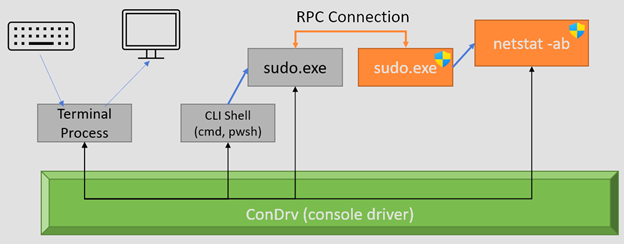
Como você pode ver no diagrama acima, a Microsoft explicou como o Sudo interage com o sistema operacional quando você digita um comando no processo do terminal. Por exemplo, quando você tenta executar netstat -ab usando sudo (por exemplo, sudo netstat -ab), o terminal envia seu comando para o shell CLI (como PowerShell ou prompt de comando).
O shell então se comunica com o driver do console (ConDrv) para manipular a entrada/saída.
O programa sudo.exe é invocado, estabelecendo uma conexão RPC para executar o comando netstat -ab. Para quem não sabe, RPC significa Chamada de Procedimento Remoto que é basicamente usado para comunicação entre processos na mesma máquina.
Sudo.exe com privilégios elevados executa netstat -ab, o que permite executar sua tarefa com direitos administrativos. No Em linha ou Entrada desativada configurações, o processo Sudo.exe não elevado cria uma conexão RPC com o novo processo Sudo.exe com permissões elevadas.
Parece divertido, certo? No entanto, você deve conhecer as complicações de segurança ao usar o Sudo com configurações Inline ou Inputdisabled. A Microsoft recomenda usar a nova configuração de janela no Sudo porque é a mais segura das três opções.
Veja como você pode alterar a configuração do Sudo:
- Visite a Para desenvolvedores seção no aplicativo Configurações.
- Clique no Configure como o sudo executa o aplicativo opção.
- Selecione os Em uma nova janela opção na lista suspensa.
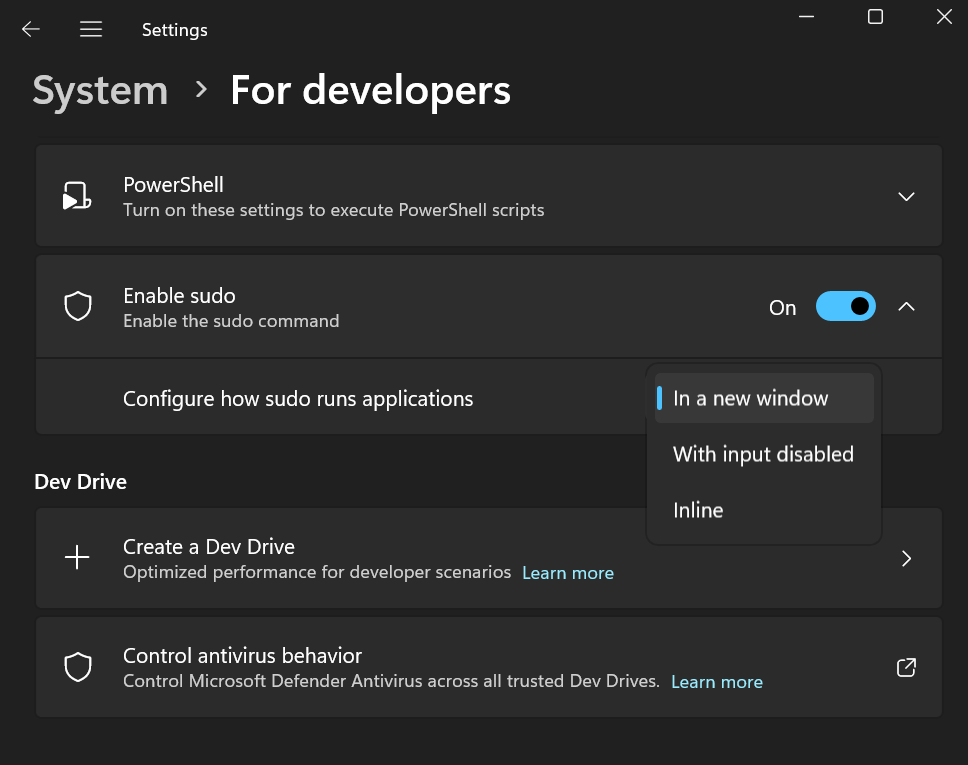
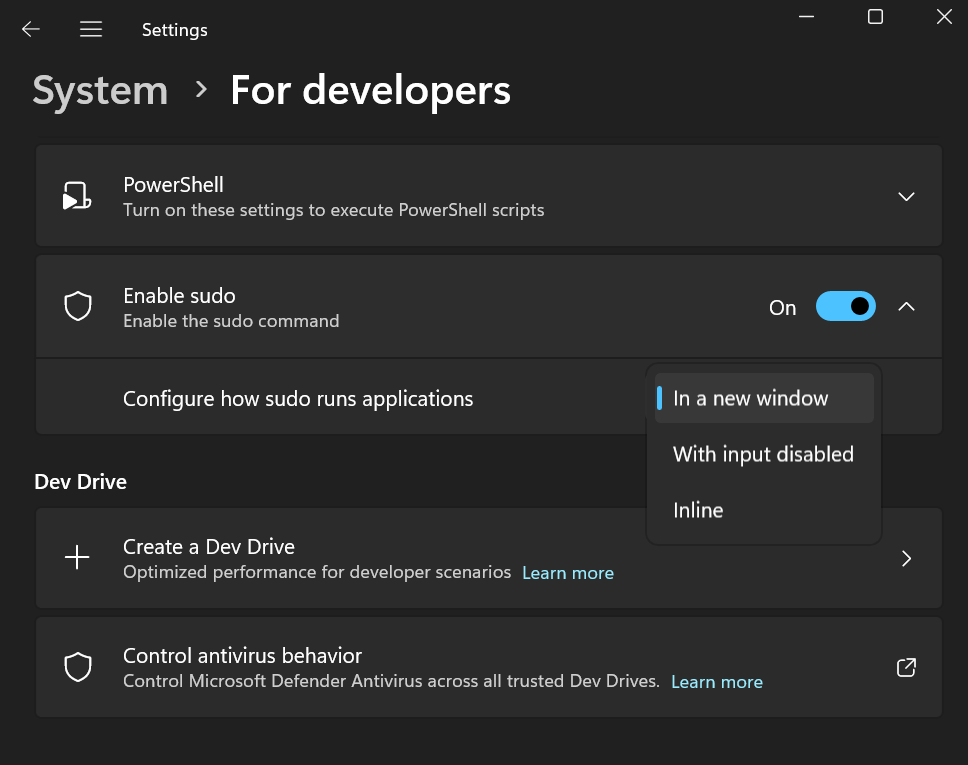
Sudo é exclusivo para edições de consumidor
A Microsoft confirmou oficialmente que o Sudo chegará primeiro ao Windows 11 com Build 26052 nos canais Canary e Dev. O Sudo também foi incluído na versão do Windows Server Insider, mas a Microsoft retificou sua postagem no blog para revelar que o Sudo será exclusivo para as edições para consumidores.
Portanto, apenas as versões Windows 11 Home, Pro, Enterprise e Edu terão o recurso. Além disso, a Microsoft também esclareceu que o Sudo para Windows é de código aberto e será mantido no GitHub.